万兴喵影filmora如何制作滚动进度条?
1、导入进度条素材和条纹素材。

2、添加一个白色背景到轨道中。

3、将条纹素材拖入到轨道中,将位置移动到进度条的最左侧。

4、点击【快照】进行截图。
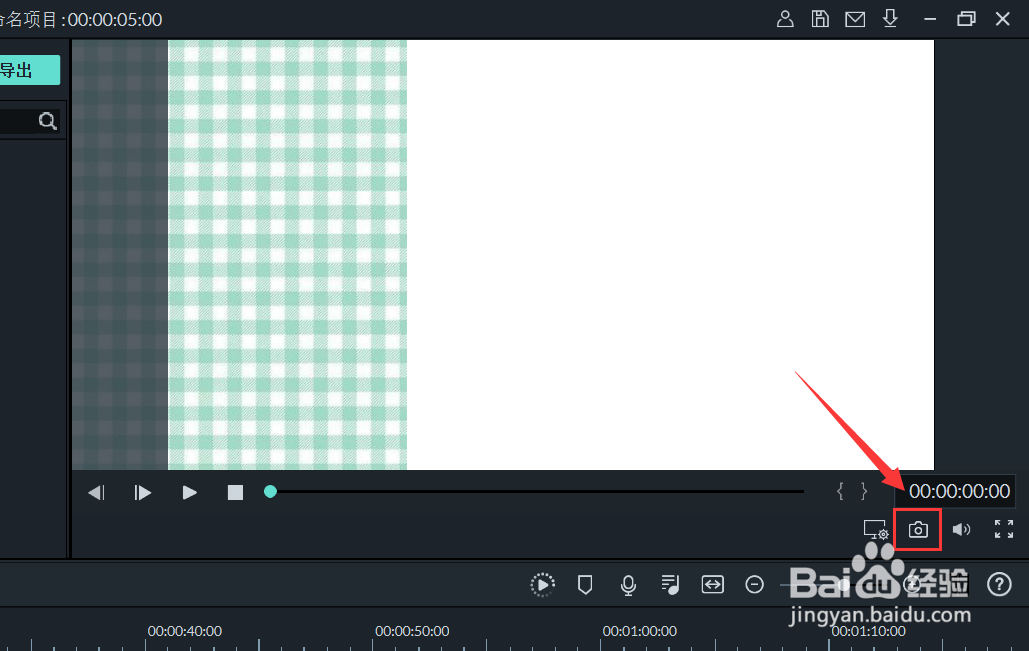
5、将进度条素材拖入到轨道中。

6、双击素材勾选【绿幕抠像】。

7、吸管吸取进度条的颜色进行抠像。

8、将刚才的截图拖入到下方轨道。
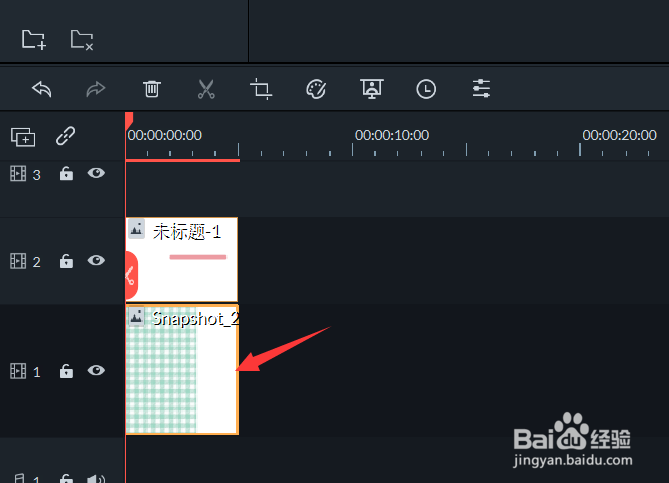
9、点击截图,然后点击上方的裁剪和缩放。

10、将开始框和结束框调成一样大。

11、将开始框移动到右下角,结束框移动到左下角。
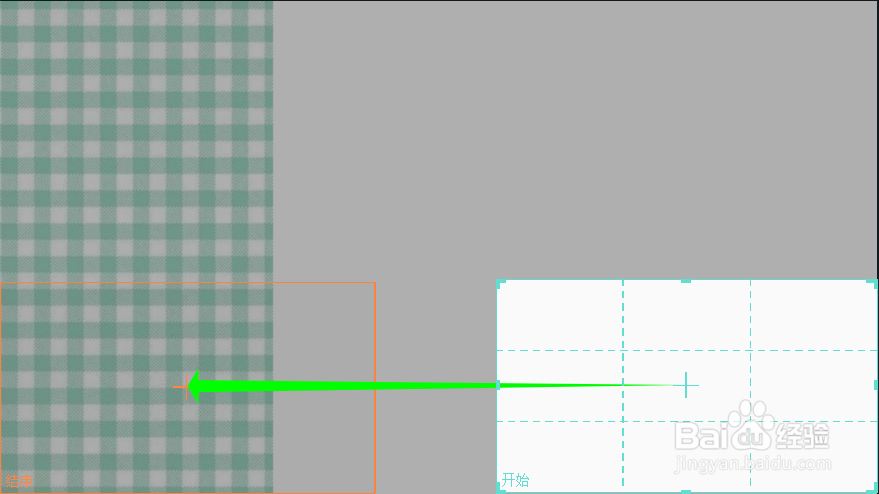
12、这样一来滚动进度条就制作好了。

声明:本网站引用、摘录或转载内容仅供网站访问者交流或参考,不代表本站立场,如存在版权或非法内容,请联系站长删除,联系邮箱:site.kefu@qq.com。
阅读量:71
阅读量:46
阅读量:40
阅读量:36
阅读量:65